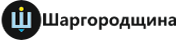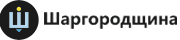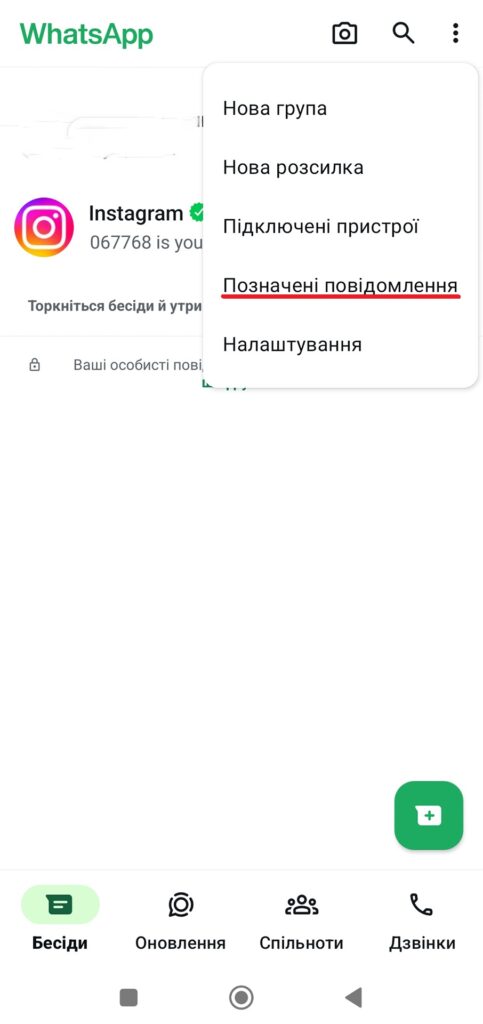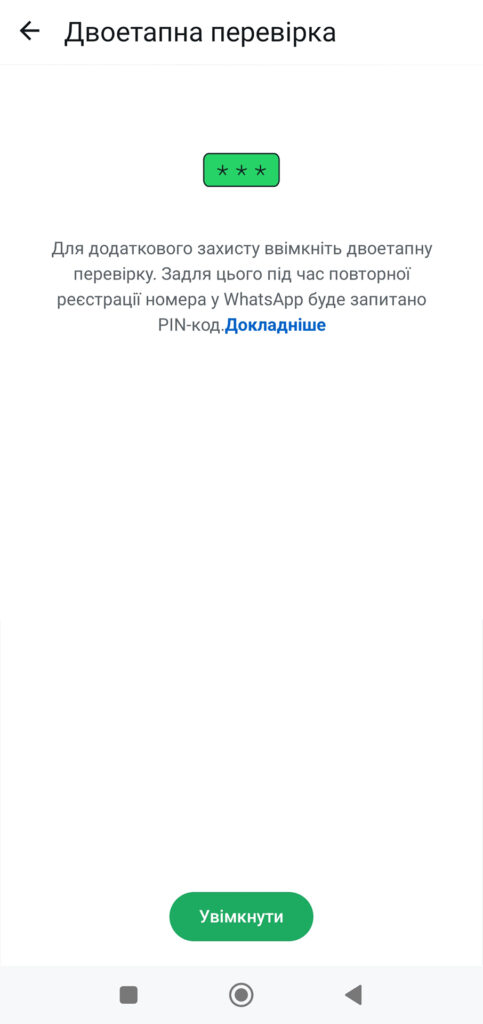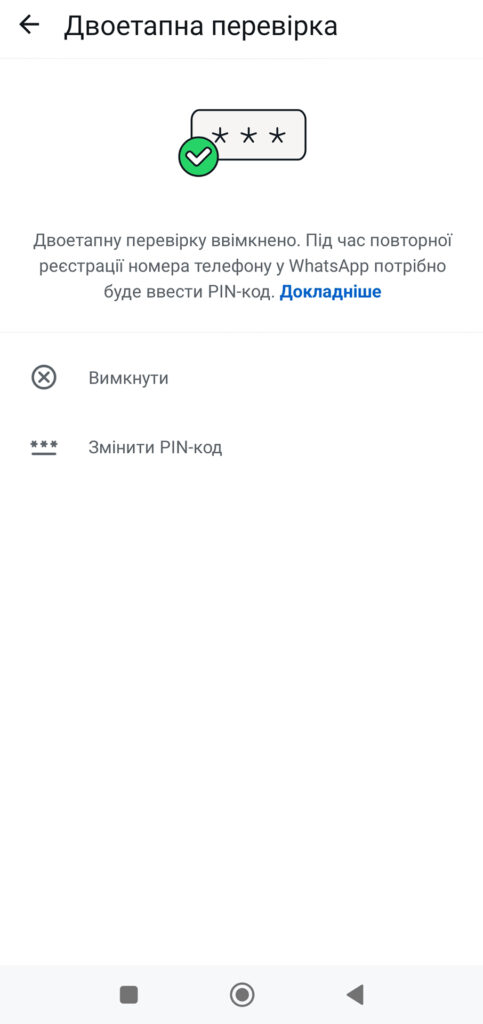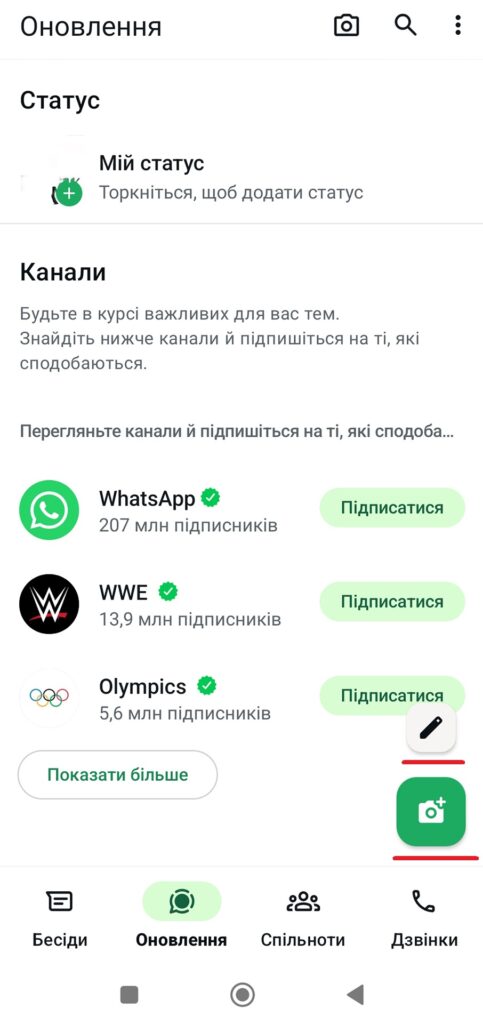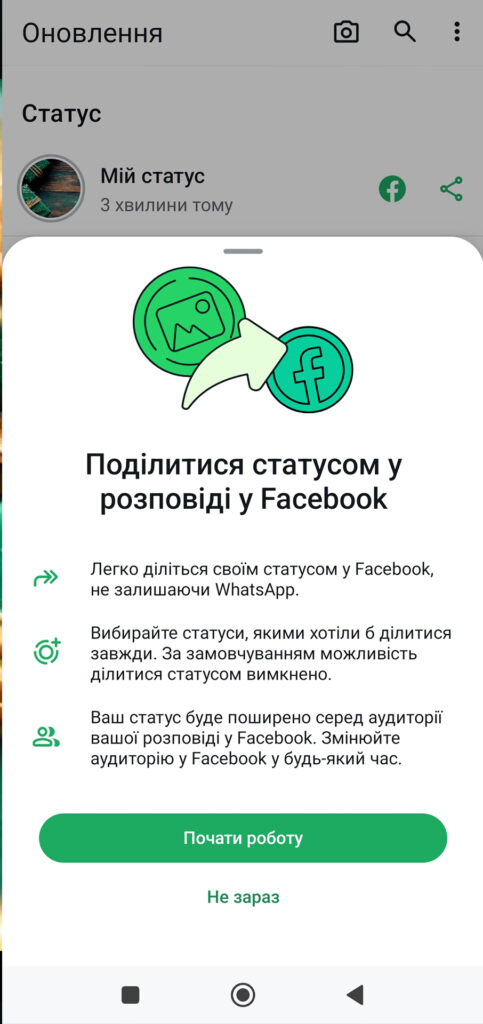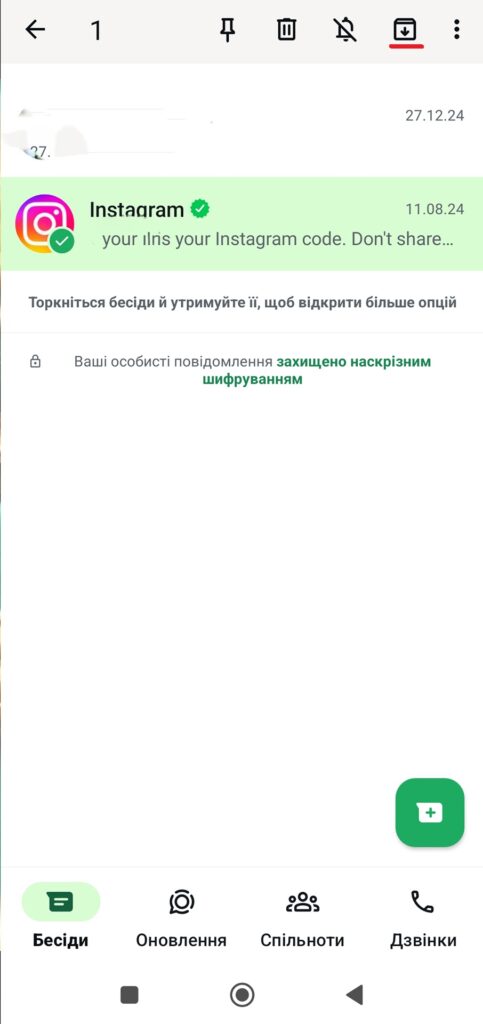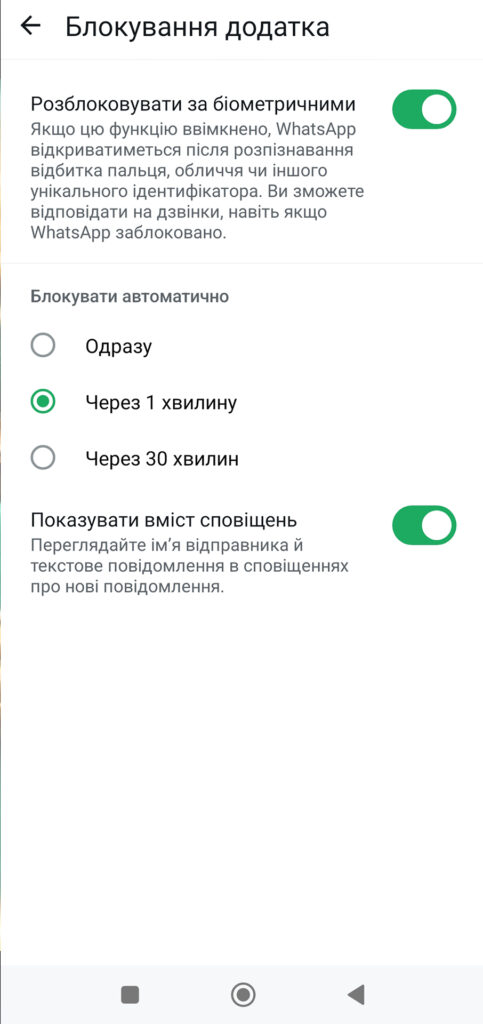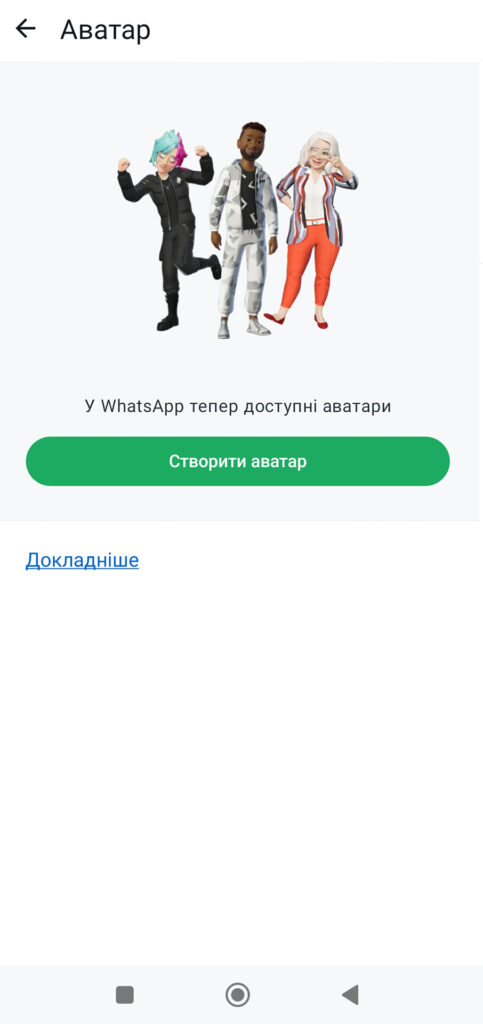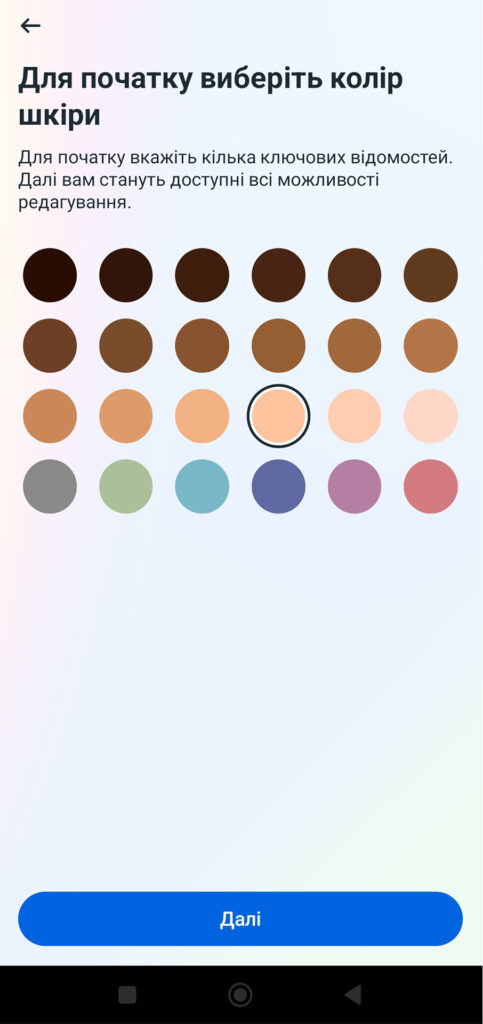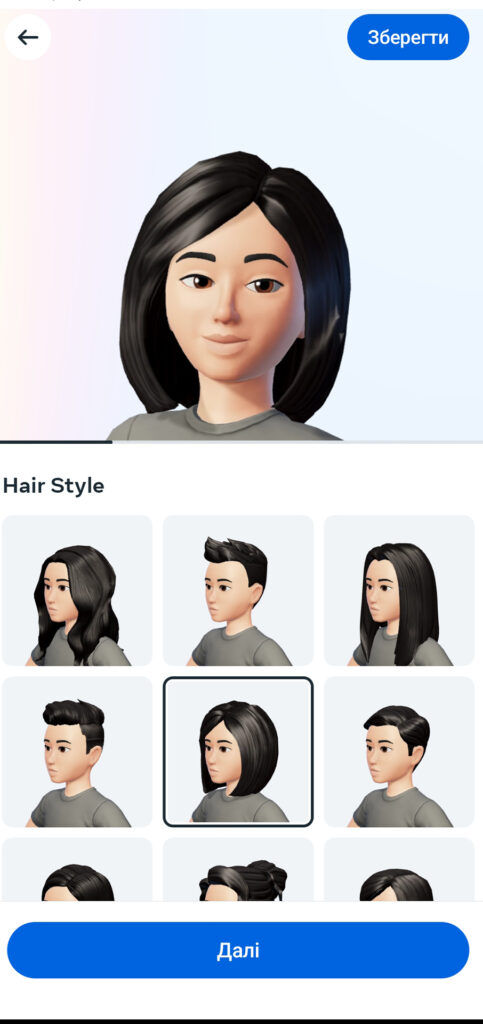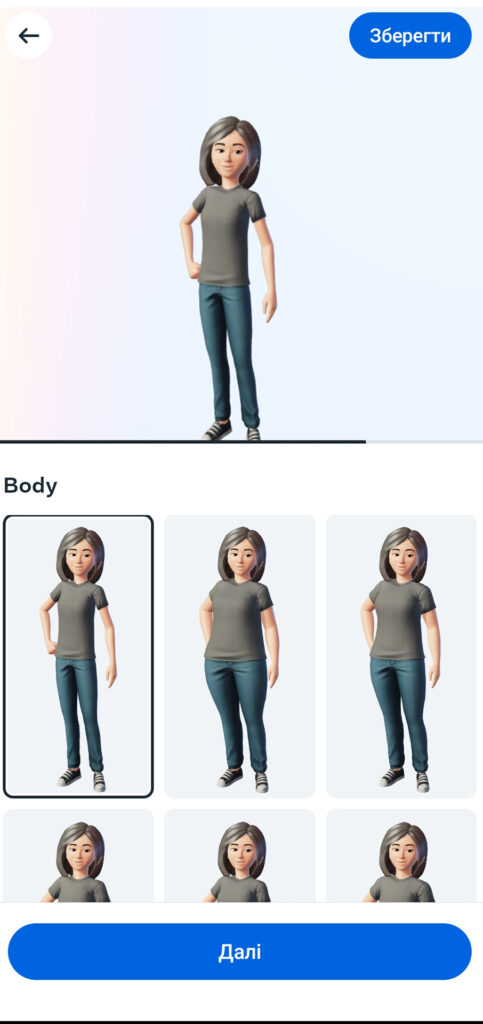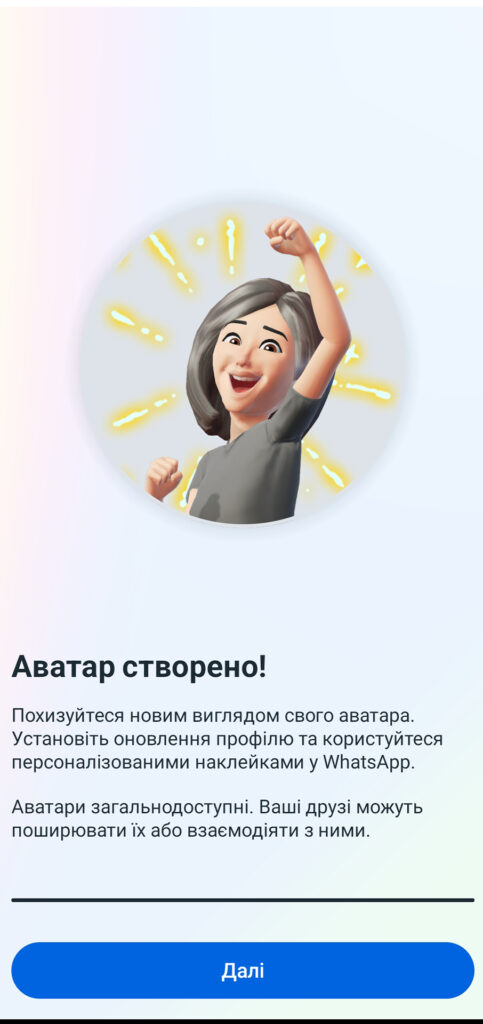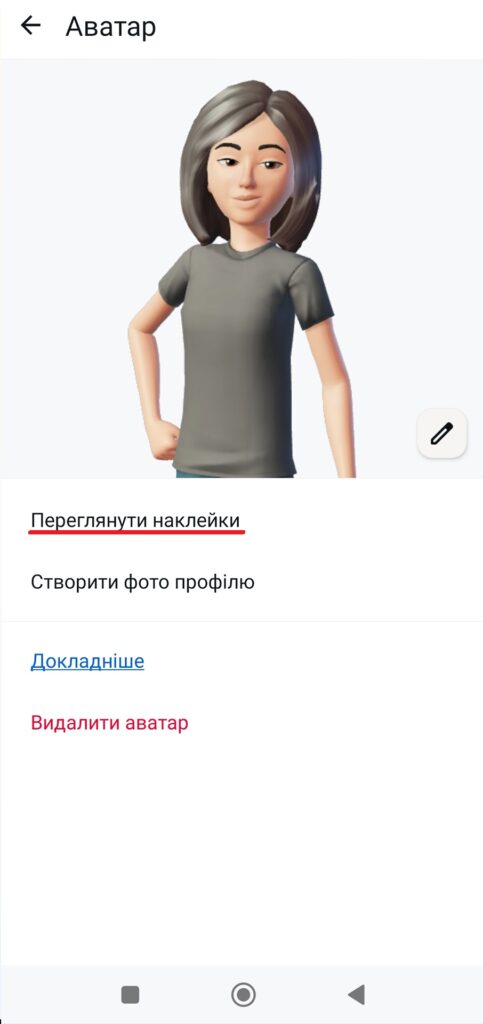-
- Позначайте важливі повідомлення у WhatsApp
- Як надсилати повідомлення без збереження контакту в WhatsApp
- Що таке двоетапна перевірка у WhatsApp?
- Соціальні функції WhatsApp: як використовувати статуси для спілкування
- Як публікувати статуси у WhatsApp: покрокова інструкція
- WhatsApp Web і додаток для ПК: швидкий доступ до чатів
- Як захистити дані у WhatsApp
- Як форматувати текст у WhatsApp
- Персоналізовані аватари та стікери у WhatsApp: як створити свій унікальний образ
- Чому варто використовувати WhatsApp з усіма його функціями?
WhatsApp – популярний месенджер для спілкування, обміну файлами та бізнес-комунікацій. Щоб отримати максимум користі від цієї платформи, важливо знати її приховані можливості та налаштування. У цій статті ми поділимося найкращими порадами, як використовувати WhatsApp ефективно, зберегти ваші дані та зробити спілкування комфортнішим.
1. Позначайте важливі повідомлення у WhatsApp
Бувають ситуації, коли потрібно швидко знайти певну інформацію в чаті, але постійне гортання сотень повідомлень займає багато часу. WhatsApp має чудову функцію – «Вибране», яка дозволяє легко позначати й зберігати важливі повідомлення для швидкого доступу в майбутньому. Давайте розглянемо, як це зробити.
Що таке функція «Вибране» у WhatsApp?
Це спеціальний інструмент, який дозволяє позначати окремі повідомлення, виділяючи їх для подальшого перегляду. Позначені повідомлення зберігаються в окремому розділі, що робить їх пошук максимально зручним.
Коли може стати у пригоді функція «Вибране»?
- Важлива інформація – адреси, телефони, паролі або інші дані.
- Робочі моменти – позначення ключових завдань або домовленостей.
- Особливі спогади – цитати або повідомлення, які мають для вас цінність.
Як позначати повідомлення у WhatsApp?
- Відкрийте чат, у якому знаходиться важливе повідомлення.
Наприклад, ви отримали адресу для зустрічі або список необхідних покупок. - Натисніть і утримуйте повідомлення, яке потрібно позначити.
Після цього повідомлення виділиться, а зверху екрану з’явиться панель інструментів. - Натисніть на значок зірочки.
Він зазвичай розташований на верхній панелі. Після цього повідомлення автоматично буде додано до розділу «Вибрані». - Перевірте, чи збережене повідомлення.
Зайдіть у меню WhatsApp:- Для iOS: Налаштування → Позначені повідомлення.
- Для Android: Три крапки у верхньому правому куті → Позначені повідомлення.
Як знайти вибрані повідомлення у WhatsApp?
- Перейдіть у розділ «Вибрані повідомлення» через налаштування.
- Ви побачите список усіх повідомлень, які були позначені зірочкою.
- Натисніть на будь-яке повідомлення, щоб перейти до нього в чаті.
Як видалити повідомлення зі списку вибраних?
- Відкрийте розділ «Вибрані повідомлення».
- Утримуйте вибране повідомлення, доки не з’явиться опція видалення.
- Натисніть «Видалити зі списку» або просто заберіть позначку зірочки.
Чому варто користуватися функцією «Вибране»?
- Економія часу. Швидкий доступ до важливої інформації.
- Організованість. Ви завжди знаєте, де знайти потрібне повідомлення.
- Зручність. Не потрібно зберігати скріншоти чи переписувати інформацію.
Функція «Вибране» у WhatsApp – це ваш помічник для збереження важливих повідомлень. Спробуйте її прямо зараз і відчуйте зручність у повсякденному використанні месенджера!
2. Як надсилати повідомлення без збереження контакту в WhatsApp
Іноді потрібно надіслати повідомлення людині, номер якої не хочеться додавати до контактів. WhatsApp підтримує функцію відправлення повідомлень без збереження номера. Для цього введіть у браузері посилання:
https://wa.me/номер_телефону
Наприклад: https://wa.me/380501234567.
3. Що таке двоетапна перевірка у WhatsApp?
Це додатковий рівень захисту, який вимагає введення 6-значного PIN-коду під час спроби повторно зареєструвати ваш акаунт на новому пристрої. Цей PIN-код створює бар’єр для зловмисників, які можуть отримати доступ до вашої SIM-карти.
Як налаштувати двоетапну перевірку у WhatsApp: покрокова інструкція
- Відкрийте налаштування WhatsApp.
Перейдіть у меню програми, натиснувши три крапки (на Android) або шестерню (на iOS). - Оберіть розділ «Налаштування» – «Обліковий запис».
У цьому розділі зібрані всі інструменти для керування безпекою вашого акаунта. - Натисніть «Двоетапна перевірка».
Ви побачите кнопку, яка дозволить активувати цю функцію. - Створіть 6-значний PIN-код.
Вигадайте код, який буде легко запам’ятати, але складно вгадати. Уникайте простих комбінацій, наприклад «123456» або «000000». - Введіть адресу електронної пошти.
Якщо ви забудете свій PIN-код, ця адреса знадобиться для його відновлення. Рекомендується використовувати діючу поштову скриньку, до якої у вас є доступ. - Підтвердіть дію.
WhatsApp може попросити повторно ввести PIN-код або підтвердити адресу електронної пошти для завершення налаштування.
Переваги двоетапної перевірки у WhatsApp
- Захист від зловмисників. Навіть якщо ваша SIM-карта буде викрадена або загублена, сторонні особи не зможуть зареєструвати ваш акаунт без PIN-коду.
- Додаткова конфіденційність. Ви контролюєте доступ до свого акаунта.
- Можливість відновлення. За допомогою адреси електронної пошти ви зможете швидко відновити доступ до акаунта у разі втрати PIN-коду.
Двофакторна перевірка у WhatsApp – це простий, але ефективний спосіб захистити свій акаунт. Не зволікайте з налаштуванням цієї функції, адже безпека ваших даних завжди має бути у пріоритеті!
4. Соціальні функції WhatsApp: як використовувати статуси для спілкування
Не всі користувачі звертають увагу на те, що WhatsApp має функції, схожі на можливості соціальних мереж. Завдяки інтеграції з Facebook (оскільки WhatsApp належить корпорації Meta), тут доступна функція «Статус». Вона дозволяє ділитися фотографіями, відео або текстовими повідомленнями, які автоматично зникають через 24 години. Давайте детально розглянемо, як користуватися цією функцією.
Що таке «Статус» у WhatsApp?
Функція «Статус» – це аналог «Історій» у Facebook або Instagram. Вона дозволяє:
- Публікувати текст, фото, відео чи аудіозаписи.
- Ділитися контентом, який буде доступний для перегляду лише протягом 24 годин.
- Інформувати ваших контактів про те, що ви щось опублікували.
Розділ «Статус» знаходиться у верхньому меню програми, праворуч від вкладки «Чати».
5. Як публікувати статуси у WhatsApp: покрокова інструкція
- Відкрийте вкладку «Оновлення».
Натисніть на розділ «Оновлення» у верхній частині головного екрана WhatsApp. - Виберіть спосіб створення статусу.
У нижньому правому куті екрана ви побачите два значки:- Значок ручки: для створення текстового статусу. Ви можете додати текст, змінити фон і колір шрифту.
- Значок камери: для створення фото або відео. Ви можете зняти контент у реальному часі або завантажити медіафайл із галереї.
- Додайте коментарі чи ефекти.
До вашого фото або відео можна додати текст, емодзі, стікери або малюнки, щоб зробити контент яскравішим і цікавішим. - Опублікуйте статус.
Після створення натисніть кнопку «Відправити», і ваш статус буде опублікований.
Цим статусом Ви можете поділитися в якості історії на Фейсбук.
Налаштування конфіденційності статусу
- У налаштуваннях WhatsApp оберіть «Конфіденційність статусу».
- Ви можете:
- Ділитися статусом з усіма контактами.
- Вибрати окремі контакти, які побачать ваш статус.
- Вказати, кому статуси не будуть видимі.
Функція «Статус» у WhatsApp – це зручний спосіб залишатися на зв’язку з друзями та родиною. Спробуйте створити свій перший статус уже сьогодні, щоб ділитися яскравими моментами вашого життя!
6. WhatsApp Web і додаток для ПК: швидкий доступ до чатів
Використовуйте WhatsApp на комп’ютері через вебверсію або окремий додаток для Windows і macOS. Це допоможе швидко відповідати на повідомлення, не відриваючись від роботи.
- Архівуйте чати для зручності
Архівування чатів у WhatsApp – чудова функція для тих, хто хоче прибрати непотрібні розмови зі списку без їх видалення. Утримуйте чат і виберіть «Архівувати». Це допоможе організувати список контактів.
7. Як захистити дані у WhatsApp
Для додаткового захисту конфіденційності можна налаштувати пароль або біометричний доступ до WhatsApp. У розділі «Конфіденційність» увімкніть «Блокування додатка».
8. Як форматувати текст у WhatsApp
Зробіть свої повідомлення у WhatsApp виразнішими за допомогою форматування тексту:
- Жирний текст: використовуйте зірочки *текст*.
- Курсив: додайте нижнє підкреслення _текст_.
- З: оточіть текст хвилястими лініями ~текст~.
9. Персоналізовані аватари та стікери у WhatsApp: як створити свій унікальний образ
WhatsApp надає користувачам можливість налаштувати свій профіль так, щоб він відображав вашу особистість. Замість стандартного білого кружка, який відображається за замовчуванням, можна створити власний персоналізований аватар, а також використовувати його для набору унікальних стікерів. Давайте розглянемо, як це зробити крок за кроком.
Що таке персоналізовані аватари у WhatsApp?
Персоналізовані аватари – це віртуальні образи, які можна створити за допомогою спеціального конструктора у WhatsApp. Вони дозволяють налаштувати зовнішність, стиль та інші деталі, щоб створити максимально схожий на вас віртуальний портрет.
Ці аватари можна використовувати як фото профілю, а також для створення унікального набору стікерів.
Як створити персоналізований аватар у WhatsApp: покрокова інструкція
- Перейдіть до налаштувань.
Відкрийте WhatsApp і натисніть на вкладку «Налаштування» (шестерня в нижньому правому куті на iOS або у верхньому правому меню на Android). - Оберіть пункт «Аватар».
У розділі налаштувань знайдіть пункт «Аватар» і відкрийте його. - Запустіть конструктор аватара.
Натисніть на кнопку «Створити аватар», щоб розпочати процес налаштування. - Налаштуйте вигляд свого аватара.
У конструкторі ви можете змінити такі параметри:- Колір шкіри.
- Зачіску та її колір.
- Одяг і стиль.
- Будова тіла.
- Форму обличчя, очей, брів.
- Колір очей.
- Наявність окулярів, вусів чи бороди.
- Пірсинг або інші деталі.
- Збережіть аватар.
Після завершення налаштування натисніть «Зберегти», щоб ваш аватар був готовий до використання.
Як створити набір стікерів зі своїм аватаром?
- Знайдіть пункт меню «Шукати стікери».
Після створення аватара WhatsApp запропонує створити набір стікерів, заснований на вашому аватарі. - Виберіть потрібні стікери.
У спеціальному розділі буде автоматично згенеровано різноманітні стікери з вашим віртуальним образом: смішні, серйозні, святкові тощо. - Додайте стікери у використання.
Збережіть їх і використовуйте у чатах для вираження емоцій та спілкування.
Порада: Створення аватара – це не лише корисна функція, а й цікавий процес, який дозволяє творчо підійти до налаштування вашого профілю у WhatsApp. Спробуйте створити свій аватар і здивуйте друзів своїм новим стилем!
Чому варто використовувати WhatsApp з усіма його функціями?
WhatsApp – це більше, ніж месенджер. Він пропонує розширені функції для зручного спілкування, організації медіафайлів та захисту особистої інформації. Використання цих порад допоможе вам підвищити ефективність роботи з WhatsApp, заощадити час і зробити ваші чати більш структурованими.
Не пропустіть можливість використовувати WhatsApp на максимум, незалежно від того, чи це робоче листування, чи особисте спілкування.